Klasör
Özet
| Öğe | Açıklama |
|---|---|
| Sürüm Durumu | Genel Kullanılabilirlik |
| Ürünler | Excel Power BI (Anlam modelleri) Power BI (Veri Akışları) Doku (Veri Akışı 2. Nesil) Power Apps (Veri Akışları) Dynamics 365 Customer Insights Analysis Services |
| Desteklenen Kimlik Doğrulama Türleri | Windows |
| İşlev Başvurusu Belgeleri | Folder.Contents, Folder.Files |
Not
Dağıtım zamanlamaları ve konağa özgü özellikler nedeniyle bazı özellikler tek bir üründe mevcut olabilir, ancak diğerleri mevcut olmayabilir.
Desteklenen özellikler
- Folder path
- Birleştirmek
- Birleştirme ve yükleme
- Birleştirme ve dönüştürme
Power Query Desktop'tan bir klasöre Bağlan
Power Query Desktop'tan bir klasöre bağlanmak için:
Bağlayıcı seçiminde Klasör seçeneğini belirleyin.
Yüklemek istediğiniz klasörün yolunu girin veya yüklemek istediğiniz klasöre göz atmak için Gözat'ı seçin. Ardından Tamam'ı seçin.
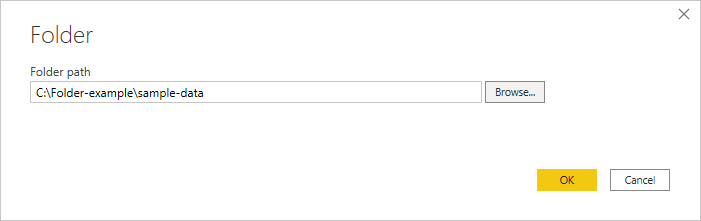
Kullanmak istediğiniz klasörü seçtiğinizde, bu klasördeki tüm dosyalar hakkındaki dosya bilgileri görüntülenir. Ayrıca, herhangi bir alt klasördeki dosyalar hakkındaki dosya bilgileri de görüntülenir.
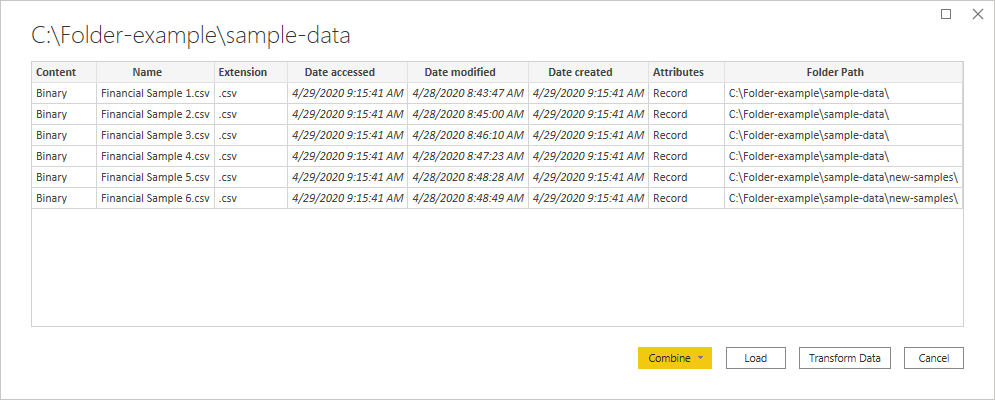
Seçili klasörün dosyalarındaki verileri birleştirmek ve düzenlemek üzere Power Query Düzenleyicisi verileri yüklemek için Verileri Birleştir ve Dönüştür'ü seçin. Klasördeki tüm dosyalardan verileri doğrudan uygulamanıza yüklemek için Birleştir ve Yükle'yi seçin. İsterseniz, klasör verilerini Power Query Düzenleyicisi olduğu gibi yüklemek için Verileri Dönüştür'ü de seçebilirsiniz.
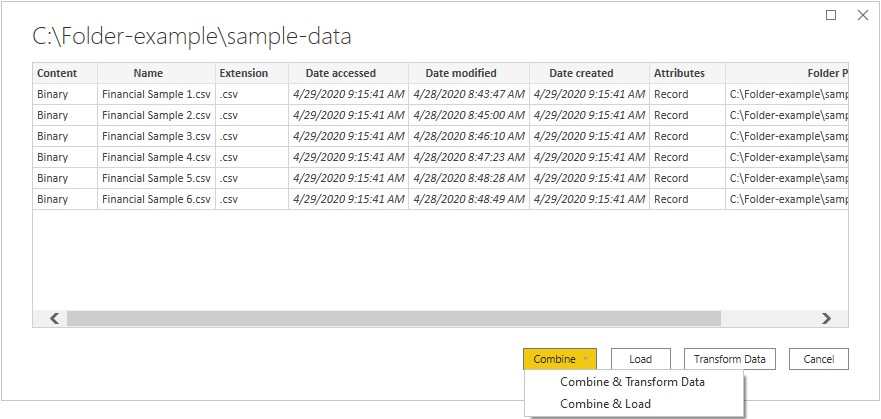
Not
Verileri Birleştir ve Dönüştür ve Birleştir ve Yükle düğmeleri, belirttiğiniz klasörün dosyalarında bulunan verileri birleştirmenin en kolay yollarıdır. Dosyaları birleştirmek için Yükle düğmesini (yalnızca Power BI Desktop'ta) veya Verileri Dönüştür düğmelerini de kullanabilirsiniz, ancak bu daha fazla el ile adım gerektirir.
Power Query Online'dan bir klasöre Bağlan
Power Query Online'dan bir klasöre bağlanmak için:
Bağlayıcı seçiminde Klasör seçeneğini belirleyin.
Yüklemek istediğiniz klasörün yolunu girin.
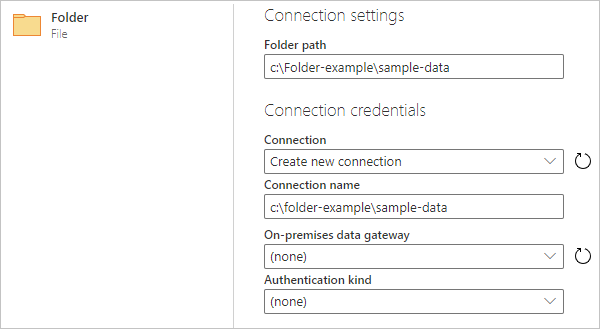
Klasöre erişmek için kullanacağınız şirket içi veri ağ geçidinin adını girin.
Klasöre bağlanmak için kimlik doğrulama türünü seçin. Windows kimlik doğrulama türünü seçerseniz kimlik bilgilerinizi girin.
İleri'yi seçin.
Gezgin iletişim kutusunda Birleştir'i seçerek seçili klasörün dosyalarındaki verileri birleştirin ve verileri düzenlemek üzere Power Query Düzenleyicisi yükleyin. İsterseniz, klasör verilerini Power Query Düzenleyicisi olduğu gibi yüklemek için Verileri dönüştür'ü de seçebilirsiniz.
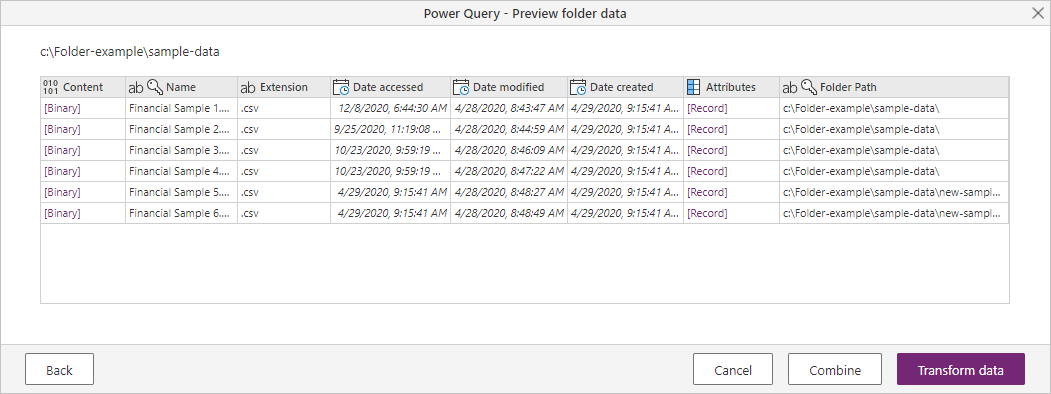
Sorun giderme
Dosyaları birleştirme
Klasör bağlayıcısını kullanarak dosyaları birleştirdiğinizde, klasördeki ve alt klasörlerindeki tüm dosyalar aynı şekilde işlenir ve sonuçlar birleştirilir. Dosyaların işlenme şekli, seçtiğiniz örnek dosya tarafından belirlenir. Örneğin, bir Excel dosyası seçip "Tablo1" adlı bir tablo seçerseniz, tüm dosyalar "Tablo1" adlı bir tablo içeren Excel dosyaları olarak değerlendirilir.
Dosyaları birleştirmenin düzgün çalıştığından emin olmak için, klasördeki ve alt klasörlerindeki tüm dosyaların aynı dosya biçimine ve yapısına sahip olduğundan emin olun. Dosyalardan bazılarını dışlamanız gerekiyorsa birleştirmeden önce Birleştir yerine Verileri dönüştür'ü seçin ve birleştirmeden önce Power Query Düzenleyicisi içindeki dosya tablosunu filtreleyin.
Dosyaları birleştirme hakkında daha fazla bilgi için Power Query'de dosyaları birleştirme bölümüne gidin.